win11 屏幕亮度怎么调节 win11屏幕亮度调节方法
在光线不同的情况下使用电脑,对屏幕亮度的要求就会不同,我们可以根据自己所处环境来对电脑屏幕亮度进行调节,很多人首次接触win11系统,可能不大明白屏幕亮度怎么调节吧,针对这个问题,今天就由笔者给大家详细介绍一下win11屏幕亮度的详细调节方法吧。
方法一、
1.打开电脑设置窗口,在窗口中点击选择系统设置选项;
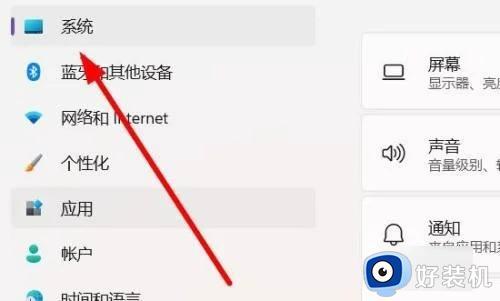
2.在弹出的窗口中,点击选择屏幕设置选项;
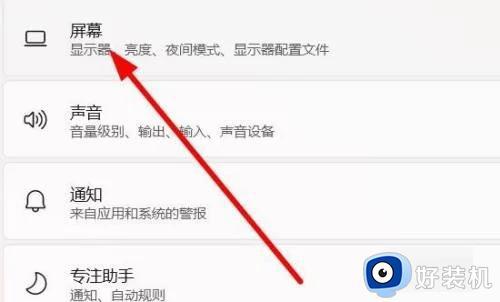
3.在下拉设置界面中,点击滑动滑块即可调整亮度参数。
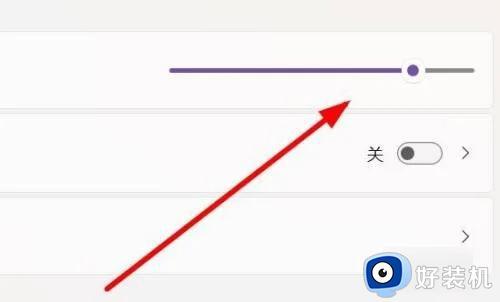
方法二、
1.返回主页,点击桌面右下角的电源图标选项;
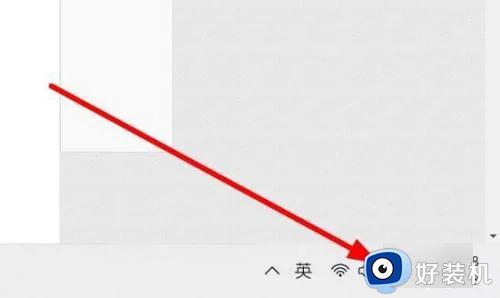
2.在弹出的窗口中,点击选择亮度图标选项;
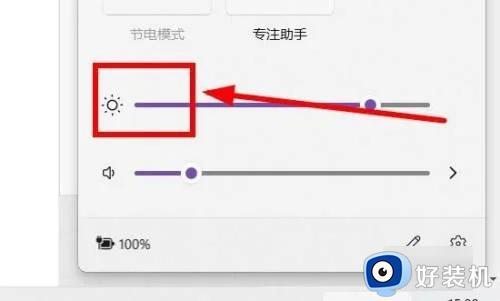
3.在窗口右拉界面中,点击调整亮度参数即可完成。
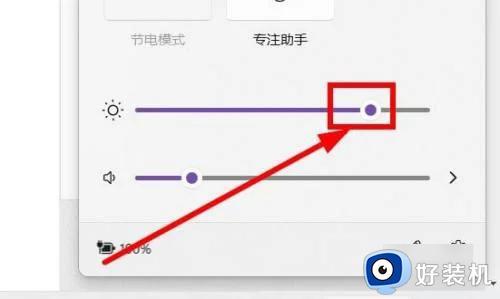
方法三、
1.按【 Win + X 】组合键,或右键点击任务栏上的【开始图标】,在打开的选项中,选择【设置】;
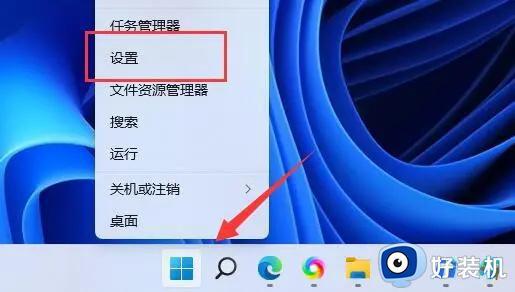
2.设置窗口,在左上角【搜索电源】,然后选择【显示所有结果】;
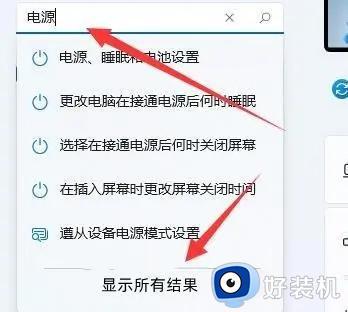
3.右侧显示搜索结果下,找到并点击【编辑电源计划】;
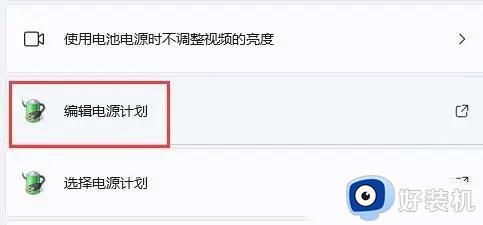
4.点击【更改高级电源设置】;
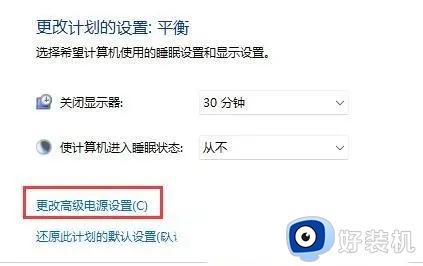
5.显示选项下,可以将启用自适应亮度选项【开启或关闭】。
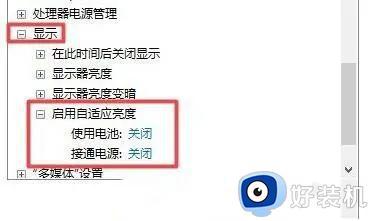
方法四、
1.按【Win】键,或点击任务栏底部的【开始图标】;
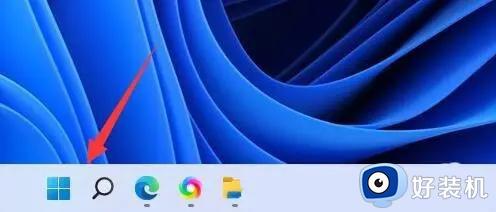
2.在打开的菜单中,找到并点击【设置】;
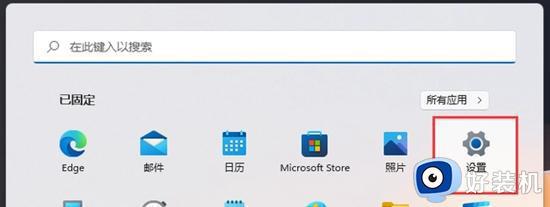
3.系统设置窗口,进入右边的【显示(监视器、亮度、夜间模式、显示配置文件)】设置;
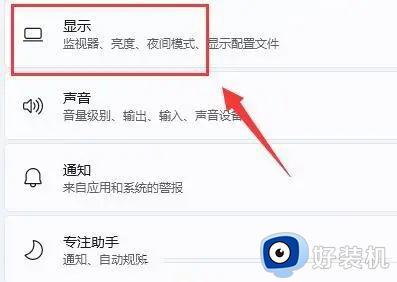
4.【勾选】通过优化显示的内容和亮度来帮助提高电池电量选项,即可开启自动亮度调节。
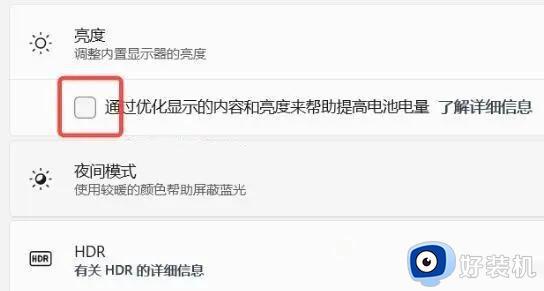
上述给大家介绍的就是win11 屏幕亮度怎么调节的详细内容,大家如果有需要的话,可以参考上述方法步骤来进行调节吧。
win11 屏幕亮度怎么调节 win11屏幕亮度调节方法相关教程
- win11不能调节亮度怎么办 win11不能调节屏幕亮度怎么解决
- win11怎么调节电脑的屏幕亮度 win11调节电脑的屏幕亮度步骤
- win11找不到屏幕亮度怎么办 win11缺少调节屏幕亮度处理方法
- win11无法调节亮度怎么办 win11屏幕亮度调节不了修复方法
- windows11屏幕亮度调节不了怎么办 win11屏幕亮度无法调节如何解决
- win11亮度无法调节怎么办?win11屏幕亮度无法调节的修复方法
- win11亮度调节不见了如何解决 win11怎么修复亮度调节没了的问题
- 戴尔win11不能调节亮度怎么办 戴尔win11亮度调节没反应处理方法
- win11怎么调节亮度 win11屏幕亮度调节设置方法
- win11系统亮度调节不了怎么办 win11亮度调节失灵修复方法
- win11家庭版右键怎么直接打开所有选项的方法 win11家庭版右键如何显示所有选项
- win11家庭版右键没有bitlocker怎么办 win11家庭版找不到bitlocker如何处理
- win11家庭版任务栏怎么透明 win11家庭版任务栏设置成透明的步骤
- win11家庭版无法访问u盘怎么回事 win11家庭版u盘拒绝访问怎么解决
- win11自动输入密码登录设置方法 win11怎样设置开机自动输入密登陆
- win11界面乱跳怎么办 win11界面跳屏如何处理
win11教程推荐
- 1 win11安装ie浏览器的方法 win11如何安装IE浏览器
- 2 win11截图怎么操作 win11截图的几种方法
- 3 win11桌面字体颜色怎么改 win11如何更换字体颜色
- 4 电脑怎么取消更新win11系统 电脑如何取消更新系统win11
- 5 win10鼠标光标不见了怎么找回 win10鼠标光标不见了的解决方法
- 6 win11找不到用户组怎么办 win11电脑里找不到用户和组处理方法
- 7 更新win11系统后进不了桌面怎么办 win11更新后进不去系统处理方法
- 8 win11桌面刷新不流畅解决方法 win11桌面刷新很卡怎么办
- 9 win11更改为管理员账户的步骤 win11怎么切换为管理员
- 10 win11桌面卡顿掉帧怎么办 win11桌面卡住不动解决方法
